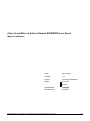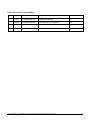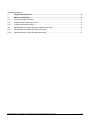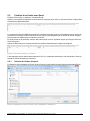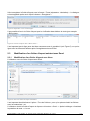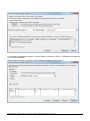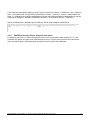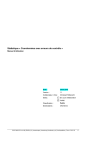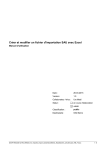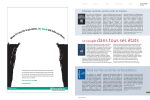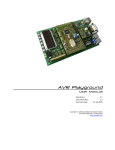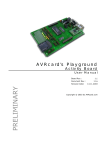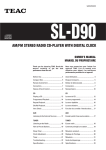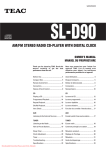Download Créer et modifier un fichier d`import EGID/EDID avec Excel
Transcript
Créer et modifier un fichier d'import EGID/EDID avec Excel
Manuel d'utilisation
Date:
26.03.2015
Version:
1.0
Auteur:
Christoph Rüfenacht
Statut:
En cours
Libéré
Classification:
publique
Destinataires:
AGI Bern
DOCP-#498861-v1-HB_GRUDA_AV_Importe_Import_EGID_EDID_Benutzer_HB_F.docx
1-8
Suivi des versions et validation
Vers. Date
Nom
Remarques
0.1
15.12.14
Christoph Rüfenacht
Création du document
1.0
22.12.14
Christoph Rüfenacht
Document prêt pour validation
DOCP-#498861-v1-HB_GRUDA_AV_Importe_Import_EGID_EDID_Benutzer_HB_F.docx
Validation (Visa)
msp
2-8
Table des matières
1
Objectif du document ......................................................................................................... 4
2
Manuel d‘utilisation ............................................................................................................ 4
2.1
Format du fichier d‘import ..................................................................................................... 4
2.2
Création d’un fichier avec Excel ............................................................................................ 5
2.2.1
Création du fichier d‘import ................................................................................................... 5
2.3
Modification d’un fichier d’import existant avec Excel............................................................ 6
2.3.1
Modification d’un fichier d’import avec titres .......................................................................... 6
2.3.2
Modification d’un fichier d’import sans titres .......................................................................... 8
DOCP-#498861-v1-HB_GRUDA_AV_Importe_Import_EGID_EDID_Benutzer_HB_F.docx
3-8
1
Objectif du document
L’interface SS-I-011 exige un format spécifique du fichier d’import pour la synchronisation périodique
des valeurs EGID/EDID entre le registre fédéral des bâtiments et des logements de l'Office fédéral
de la statistique et Capitastra. Ce document décrit la création et la modification du fichier d’import
avec Excel.
2
Manuel d‘utilisation
2.1
Format du fichier d‘import
La structure du fichier d’import doit suivre les règles pour l’interface SS-I-011 :
Chaque ligne contient 23 colonnes
Séparateur des colonnes: tabulation
Les lignes sont séparées par des retours à la ligne (Windows: CR LF)
La ligne est ignorée pour l’import, si elle commence avec le symbole #
Des 23 colonnes il y a les 9 colonnes suivantes qui sont pris en compte par l’import.
No. colonne
Titre
Description du format
1
EGID
numérique, obligatoire, plus grand que 0
2
EDID
numérique, obligatoire, de 0 à 99
4
No. OFS
numérique, obligatoire, de 301 à 999
6
No. d’arrondissement
de la commune
numérique, facultatif, 0, espace ou absent pour les communes sans
arrondissement (sans espace entre les tabulations), plus grand ou
égal à 0
7
No. d’immeuble
numérique, facultatif, plus grand que 0
11
Désignation de la rue
facultatif
12
No. d’entrée du bâtiment
alphanumérique, facultatif
Le nombre de colonnes dans le fichier d’import se base sur la liste des colonnes de la liste
d’adresses [ADR3] de l’annexe au dossier technique « Echange des données » version 2.3 du
26.03.2010 du registre fédéral des bâtiments et des logements.
DOCP-#498861-v1-HB_GRUDA_AV_Importe_Import_EGID_EDID_Benutzer_HB_F.docx
4-8
2.2
Création d’un fichier avec Excel
D’abord il faut créer un classeur vide dans Excel.
Après il est conseillé d’étiqueter les titres des 23 colonnes pour créer un nouveau fichier d’import des
coordonnées approximatives.
Figure 1: Entête des 23 colonnes dans Excel.
Le contenu du titre des différents colonnes n’est pas important, mais il est important que au moins la
première et la 23ème colonne contient un titre. Sinon il est possible que le format du fichier d’import
est incorrect en relation avec le contenu du fichier.
En plus le titre de la première colonne doit commencer avec le symbole # pour que la ligne avec les
titres soit ignoré.
Après les données pour l’import peuvent être saisies manuellement à partir de la ligne 2.
Figure 2: Saisie des données pour l‘import.
Il est important qu’au dehors des colonnes A-W il n’y a pas des données qui ont été saisies. Sinon le
format du fichier d’import est incorrect.
2.2.1
Création du fichier d‘import
L’utilisateur doit enregistrer le fichier sous le format correct après la saisie des données dans Excel.
Figure 3: Enregistrer le fichier en format « Texte (séparateur : tabulation) ».
DOCP-#498861-v1-HB_GRUDA_AV_Importe_Import_EGID_EDID_Benutzer_HB_F.docx
5-8
Il faut enregistrer le fichier d’import sous le format « Texte (séparateur : tabulation) ». Le dialogue
suivant apparait après avoir cliqué le bouton « Enregistrer ».
Figure 4: Répondre « Oui » au dialogue.
Il est possible d’ouvrir le fichier d’import pour la vérification dans éditeur de texte (par exemple
« Bloc-notes ».
Figure 5: Fichier d’import dans « Bloc-notes ».
Il est important que la ligne avec les titres commence avec le symbole # (voir Figure 5) ou que la
ligne avec les titres sera effacer après l’enregistrement avec Excel.
2.3
Modification d’un fichier d’import existant avec Excel
2.3.1
Modification d’un fichier d’import avec titres
L’utilisateur ouvre le fichier d’import avec Excel.
Figure 6: Ouvrir le fichier d’import à modifier.
Il est important de sélectionner l’option « Tous les fichiers » pour qu’on puisse choisir les fichiers
avec les extensions *.txt.
L’utilisateur choisit le fichier d’import et clique sur le bouton « Ouvrir ». Après le dialogue « Assistant
Importation de texte » s’ouvre.
DOCP-#498861-v1-HB_GRUDA_AV_Importe_Import_EGID_EDID_Benutzer_HB_F.docx
6-8
Figure 7: Dialogue « Assistant Importations de texte ».
L’import doit commencer à la ligne 1 et pour l’option « Origine du fichier » l’utilisateur doit sélectionner « Windows (ANSI) ».
Après cliquer le bouton « Suivant » pour continuer le dialogue de la Figure 7.
Figure 8: Etape 2 ouvrir fichier d‘import.
DOCP-#498861-v1-HB_GRUDA_AV_Importe_Import_EGID_EDID_Benutzer_HB_F.docx
7-8
Il est important que dans le dialogue selon Figure 8 seulement l’option « Tabulation » des « Séparateurs » est sélectionné. En plus il faut sélectionner la valeur « {aucun} » comme « Identificateur de
texte ». L’utilisateur peut vérifier la séparation correcte des colonnes dans la visualisation et ensuite
confirmer le dialogue « Assistant Importation de texte » en cliquant le bouton « Terminer ».
Après la confirmation l’utilisateur pour modifier le fichier selon chapitre 0 dans Excel.
Figure 9: Données dans Excel après l’import du fichier.
2.3.2
Modification d’un fichier d’import sans titres
L’utilisateur peut ouvrir un fichier d’import sans titre selon la procédure dans chapitre 2.3.1. Il est
conseillé de rajouter une ligne avec des titres après coup. La ligne avec les titres doit commencer
avec le symbole # pour que cette ligne est ignoré lors du l’import dan Capitastra.
DOCP-#498861-v1-HB_GRUDA_AV_Importe_Import_EGID_EDID_Benutzer_HB_F.docx
8-8